
最も物議を醸す変更の1つWindows8インターフェイス-[スタート]メニューが消えます。幸い、何十人もの開発者が、[スタート]ボタンをWindows8に戻す方法について独自の回答を提供しています。今日は、これを可能にするプログラムについて説明します。
Windows8のインターフェイスの概念は粒子に反します「95」から「7」までのWindowsバージョンのユーザーが慣れているすべてのもので。 「タイル張りの」インターフェースは支持者を見つけましたが、「改善」について非常に曖昧な人々がいます。時間が経ち、一部のユーザーは間違いなく、コンピューターの電源を切るための異常なカーソルの動きに我慢するでしょう。

すぐにスペシャルを打つことに慣れてくださいディスプレイの「ホット」コーナー。ただし、Windows 8では、スタートボタンを戻すだけでよいという不満の声が長く鳴ります。多くの人が彼女と一緒に毎日コンピューターを使い始めました。開発者は、切り替え可能なボタンを作成し、従来の「開始」をメトロインターフェースの最新の「タグ」に交換するユーザーの数を追跡するというアイデアを思いつきました。オペレーティングシステムを紹介したMicrosoftの担当者は、画面全体を1つの連続したメニューに変えることができるため、[開始]ボタンは不要になったと述べています。
多分そうです。[開始]ボタンがないことには、おそらくいくつかの利点があります。しかし、現在、システムの従来のインターフェースを復活させるためのさまざまなプログラムの需要は非常に高いです。したがって、ソフトウェア製品の直接的な議論に移りましょう。
まず、Power8を使用してWindows8で[スタート]ボタンを元に戻す方法を見てみましょう。

そのような小さなWindowsスタートボタンの場合設定でサイズを変更できるので、あなたには合いません、それは大丈夫です。 Power 8では、メインモニターのシステム開始画面をロックすることもできます。複数のモニターがある構成を使用している場合、タイルインターフェイスを呼び出すことができるセカンダリデスクトップのホットコーナーは正しく機能します。アプリケーションの操作中にエラーが見つかった場合、ボタンに感嘆符が表示されます。

8つの「Windows」の「開始」ボタンが返されます。これには、PCを再起動およびシャットダウンするコマンドを含むメニューが含まれています。ここには、作業をより便利にする他の小さなことがあります。多くのアイテムにネストされたメニューがあります。たとえば、ユーザーはコントロールパネルのコマンド項目や「管理」ツールのすべての機能にアクセスできます。
代替の「開始」には検索があります-それは機能しますWindows 7オペレーティングシステムの元の要素と同様に高速です。検索クエリは、ローカルディスクと主要な検索エンジンの両方で実行できるようになりました。ブラウザで検索を開くには、特定の検索サービスにアクセスするために、目的の単語の前に特別なキーを入力する必要があります。 Power 8は、Bing、Google、Wikipedia、Yandexを検索できます。オンライン検索のキーパラメータは、プログラム設定で利用できます。
次に、ViStart8を使用してスタートボタンをインストールする方法を見ていきます。プログラムが作成する「スタート」メニューは、以前のバージョンのWindowsとほとんど同じです。

しかしよく見るとわかります特定の違い。たとえば、ViStartメニューにあるアプリケーションショートカットをタスクバーに配置したり、特定のショートカットをインストール済みのボタンにドラッグしてスタートに固定したりすることはできません。
検索は最良の方法では機能しません-それはでのみ検索しますデスクトッププログラムであり、Windows8アプリケーション1とコントロールパネルのセクションを無視します。 「Win」キーはプログラムによって傍受され、押されるとメニューが表示されます。 「ViStart」設定を使用して、このボタンのサポートを無効にすることができます。楽しい図面を含むグラフィックテンプレートを選択することで、スタートの外観を簡単に変更できます。
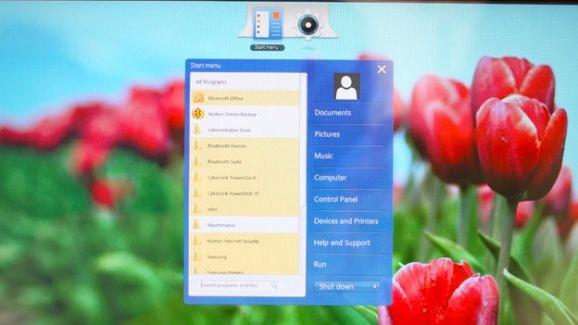
このプログラムは、Windows 81でも動作します。デフォルトでは、デザインのいくつかのオプションが含まれていますが、その中でAppleのロゴ(かまれたリンゴ)に注目する価値があります。プログラム設定は、コンテキストメニューを使用して呼び出すことができます。通知領域にあるこのプログラムのショートカットをクリックすると開きます。
このショートカットの表示を無効にすると、次のことができます。設定ウィンドウを長時間開く方法に戸惑う。実際、すべてが単純です。すべてのプログラム制御コマンドは、Windowsオペレーティングシステムによって提供されるシャットダウンセクションにあります。
通知領域に配置して特別なショートカットを作成する必要がある理由、および「シャットダウン」の設定でアイテムが表示される理由は完全には明らかではありません。
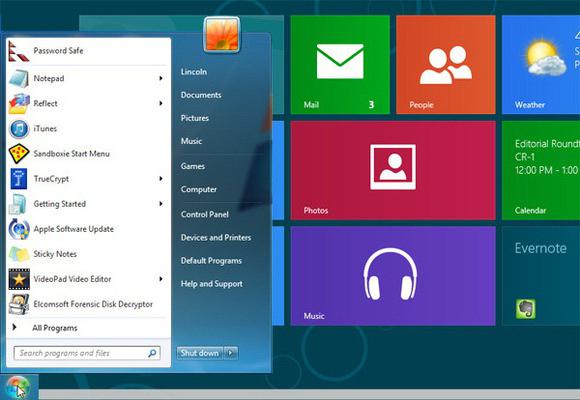
それでは、「Start8」プログラムとそれらを扱いましょう。Windows8でスタートボタンを元に戻す方法。 StarDockと呼ばれる有名な会社によって開発されたこのアプリは、スタートボタンに必要なWindows8ユーザーのほぼすべてを提供することができます。
追加されたメニューはオペレーティングシステムに完全に統合されており、Windowsアプリケーションやデスクトッププログラムの起動と検索をサポートします。
Start8プログラムの後は注意してくださいが起動し、「スタート」メニューの設定と外観をカスタマイズできる特別なウィンドウが表示されます。この場合、以前に設定したパラメーターを変更したい場合は、指定した関数を後で呼び出すことができます。
プログラムが私たちに最初に選択することを提供するのはこれがスタイルです。スタートボタンを押すと、Windows 7と同様のメニュー、またはWindows8を他のシステムと区別するスタート画面を起動できます。ボタン自体の外観は、Windowsのロゴやフラグなど、異なる場合があります。
さらに、プログラムにはすべてのセットがあります以前のバージョンのWindowsのユーザーに馴染みのあるボタンのさまざまな画像(「XP」から「7」まで)。メニューとボタンの外観をカスタマイズした後、コンテンツに移動します。このプログラムは、最近起動したアプリケーションを表示したり、インストールされているプログラムを強調表示したりすることができます。
ユーザーは次のリンクをカスタマイズできますメニューの右側のセクションにあり、デフォルトでシャットダウンボタンに割り当てられるアクションも決定します。開始コンテンツはデスクトッププログラムに限定されず、Windows8アプリケーションをそれに固定することもできます。7人のユーザーが使用する検索は新しいオペレーティングシステムを利用します。
あなたはすべてのファイル、設定を検索することができますアプリケーション。 Windows 8でWinキーを押すと、スタート画面が開きます。 「Start8」プログラムは、必要に応じてこのキーをインターセプトするため、押すと「Start」が開きます。また、新しいWindows 8インターフェイスを使用してWinキーを押しても、メニューが開きます。
「8」スタートメニューが開く場合があります「Ctrl」キーを押しながら「スタート」ボタンを押すか、右のWinキーを使用します。ホットコーナーが気になる場合は、Start8で簡単にオフにできます。システムの他の外部要素を無効にすることもできます。
いつデスクトップに切り替えることもできますスタート画面なしでロード。 「スタート8」は有料ですが注目に値します。プログラムは非常に注意深く効率的に作成されており、インターフェースはすべてを棚に置きます。このソリューションの費用は5ドルです。
「スタートメニュー」は最も有名なものの1つですWindowsの「開始」の代替。プログラムはメインボタンの7つのデザインオプションを提供し、その中には「AngryBirds」のキャラクターの画像もあります。メニューはWindowsの従来のメニューとは異なりますが、その利点は柔軟なカスタマイズが可能であることです。
ラベルとラベルのサイズを変更でき、また、休止状態、再起動、シャットダウンなど、最初のメニューレベルのさまざまなコマンドにショートカットボタンを追加します。このプログラムを使用すると、以前にインストールしたアプリケーション、フォルダ、およびファイルを検索できます。ただし、Windows8アプリはインデックスに表示されません。
「スタートメニュー」の興味深い機能は仮想グループです。それらを使用すると、メニューの上部に配置される5つのグループ(「グラフィックス」、「インターネット」など)が利用可能になります。
プログラムは独立して注文することに注意してくださいただし、インストールされているアプリケーションは、手動でグループに割り当てることができます。独自のグループを作成することはできません。この機能は、Proバージョンを使用したい人だけが利用できます。
プログラムには、次のような多くの機能があります。新しいバージョンのオペレーティングシステムのユーザーを対象としています。設定には特別なセクションがあり、その名前は「Windows8」です。ここでは、起動時にデスクトップへの移行を有効にしたり、不要な「ホット」コーナーを無効にしたりできます。 「開始」設計には、クラシック、エアロ、メトロの3つのオプションが含まれます。
どの画像でも使用できます適切なサイズ。 「スタート」メニューとWindows8のスタート画面の呼び出しは、メインメニューをクリックして(Shiftキーを押しながら)、「Shift」と「Win」の組み合わせである「Win」を押すことによって実行されます。ボタン領域にカーソルを合わせると、スタートメニューまたはスタート画面が表示される場合があります。
メニューは、Windows7またはWindowsXPで使用されているものと同様になる可能性があります。右側の特別なアイテム(お気に入り、最近のドキュメント、マイコンピュータ)の表示をカスタマイズできます。
コンピュータをシャットダウンするコマンドを追加できます。また、検索はうまく機能します。検索バーを使用すると、インストールされているデスクトッププログラムとWindows8アプリケーションおよびアイテムの両方をコントロールパネルから見つけることができます。

これによって提供される「スタート」ボタンプログラムはおなじみのメニューを起動しませんが、押した瞬間に表示される「並べて表示された」インターフェイスと通信します。同時に、画面全体に表示されないように新しいメニューが再設計されました。プラスは、「スタート」に配置されたショートカットを介してコンピュータをシャットダウンする便利さと呼ぶことができます。
外見上、「StartMenu8」は見栄えがよく、アイコンWindowsインターフェイスに完全に適合し、メニューは不要な外部効果なしでクラシックバージョンで表示されます。プログラムは、画面のホットコーナーを個別に無効にし、サイドバーをロックすることができます。設定のおかげで、自動モードで革新的なスタート画面をスキップするように設定できます。
「StartMenu8」は「Win」キーに応答します。組み込みの検索は、メニューにリストされている項目に対して実行されます。同時に、ボタンのパターンは、プログラムで提供される代替のボタンパターン、またはカスタムのボタンパターンに簡単に変更できます。メインボタンのデザインの開発に関する説明は、プログラムの公式フォーラムのページにあります。
そこで、Windows8で[スタート]ボタンを返す方法を見つけました。
